¿Ves el error "El controlador no está disponible" para tu impresora HP en la aplicación de configuración de Windows o en el Panel de control? Esto ocurre cuando Windows encuentra un controlador de impresora HP corrupto o incompatible. Le mostraremos cómo solucionarlo.
¿Cuándo ocurre el error "El controlador no está disponible"?
El error "El controlador no está disponible" aparece para una impresora HP en los casos en que Windows tiene problemas para cargar el controlador de impresora correspondiente. Esto suele deberse a varios motivos, como un software de controlador desactualizado o una configuración incompleta de la impresora. Realice las siguientes correcciones para resolver el problema de la impresora HP en Windows 10 y 11.
1. Ejecute el solucionador de problemas de la impresora
Windows tiene un solucionador de problemas de impresora integrado que puede solucionar la mayoría de los problemas del controlador de impresora y Otros problemas comunes de la impresora.. Ejecútelo antes de continuar con el resto de las correcciones.
1. Presione la tecla de Windows+S, escriba Solucionar problemasConfiguracióny presione Entrar. En la ventana Configuración que aparece, seleccione Otros/Adicionalessolucionadores de problemas.
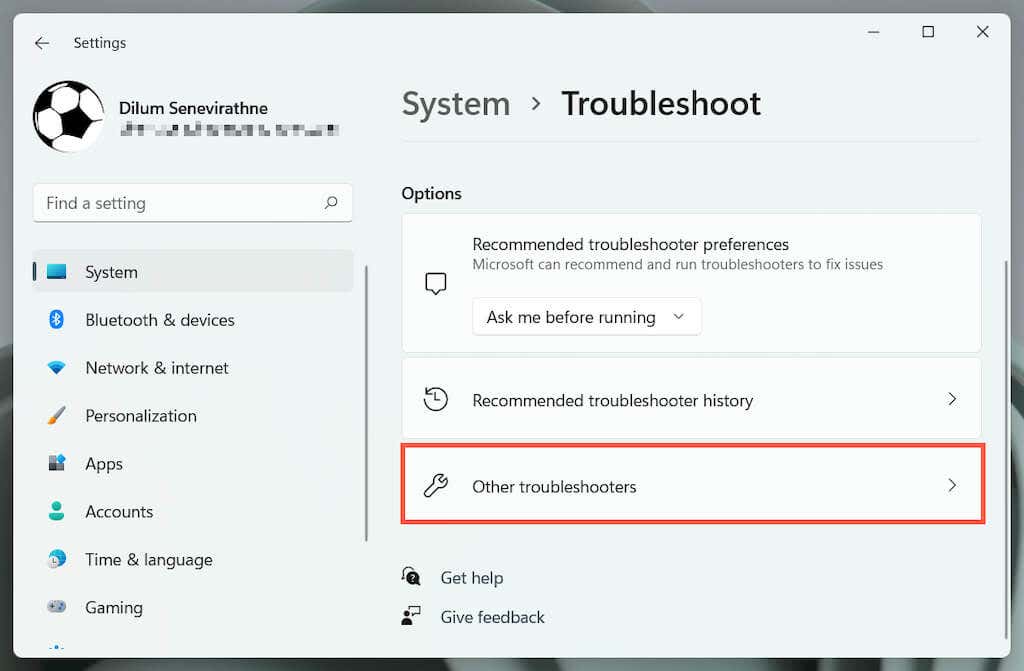
2. Localice el solucionador de problemas de Impresoray seleccione Ejecutar/Ejecutarelsolucionador de problemas.
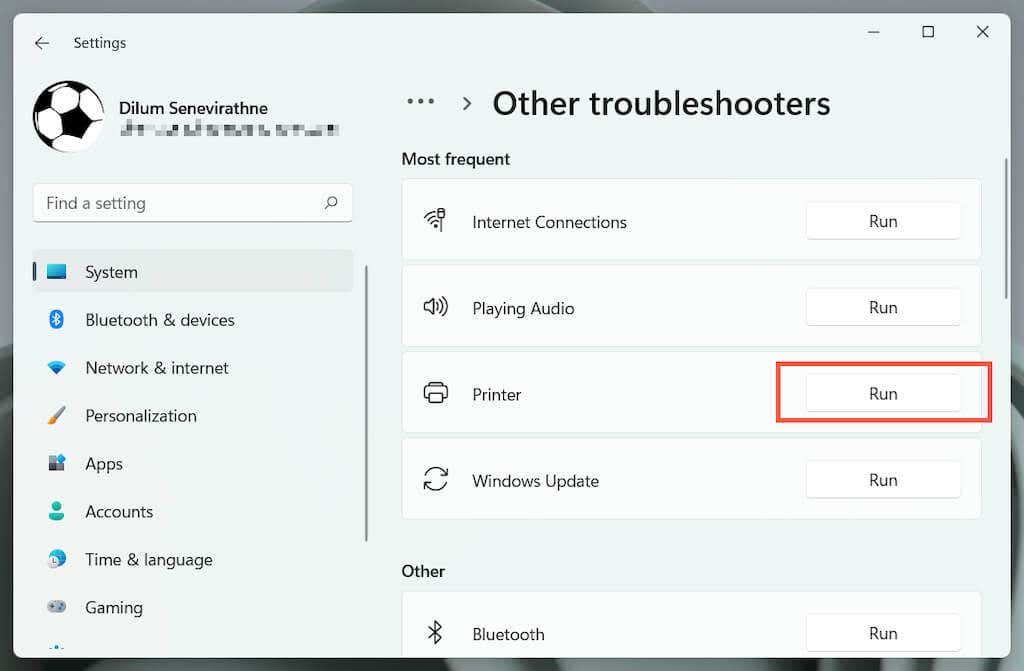
3. Seleccione su impresora HP y siga las instrucciones que aparecen en pantalla para solucionar los problemas que detecta el solucionador de problemas de la impresora.
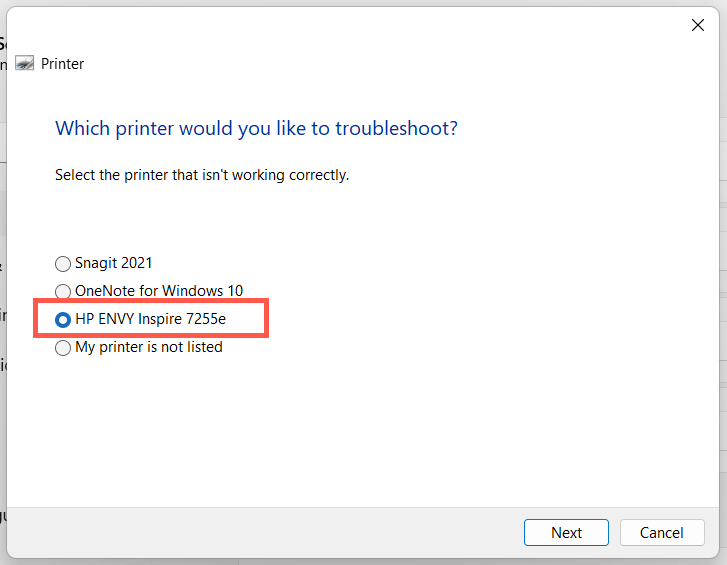
2. Ejecute la aplicación HP Print and Scan Doctor
A continuación, ejecute la aplicación HP Print and Scan Doctor en su PC. Es un solucionador de problemas dedicado de HP que puede diagnosticar y solucionar problemas específicos de las impresoras HP. Puede descargar HP Print and Scan Doctor desde el sitio web de HP.
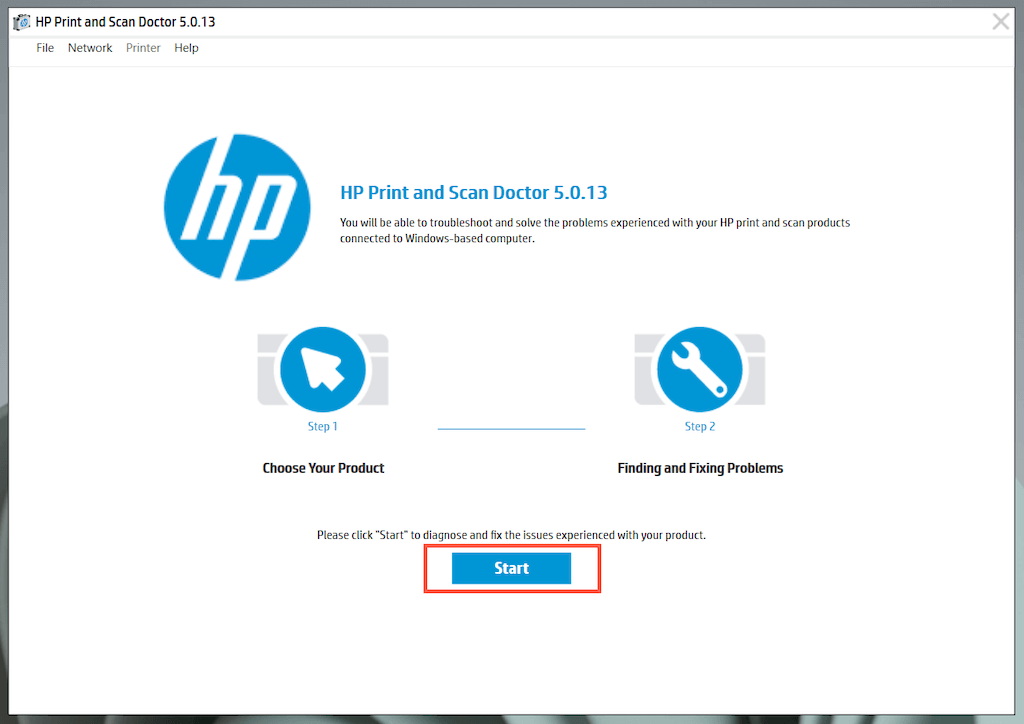
Si HP Print and Scan Doctor detecta problemas con su impresora HP, deje que la herramienta los solucione automáticamente o siga las sugerencias para hacerlo usted mismo.
3. Actualice su impresora HP
Visite Portal de descargas de software y controladores de HP y busque su modelo de impresora HP. Luego, descargue e instale cualquier software de soporte recomendado (por ejemplo, HP Smart o HP Easy Start) que aún no tenga en su computadora. Además, instale cualquier actualización de firmware o controlador de dispositivo.
Si tiene problemas para instalar controladores de dispositivos a través de la herramienta de actualización de controladores de HP, intente utilizar el Administrador de dispositivos en Windows. Para hacer eso:.
1. Presione Windows+ Rpara abrir un cuadro Ejecutar. Luego, escribadevmgmt.mscy seleccione Aceptarpara abrir el Administrador de dispositivos.
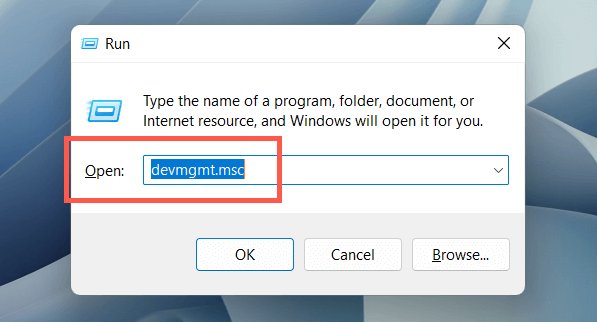
2. Expanda Colas de impresión, haga clic derecho en el hardware de su impresora (por ejemplo, HP ENVY) y seleccione Actualizar controlador.
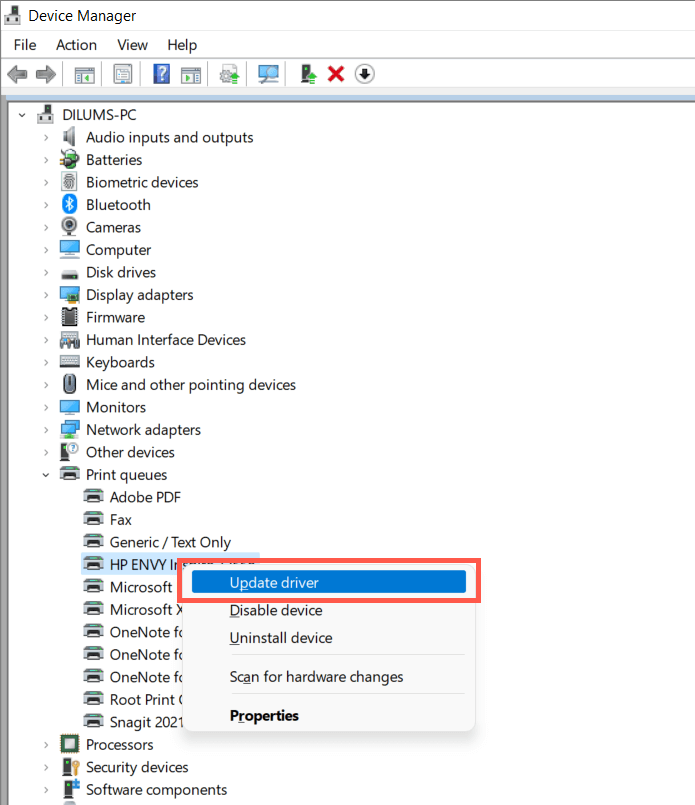
3. Seleccione Buscar en mi computadoracontroladoresen el cuadro de diálogo Actualizar controladores.
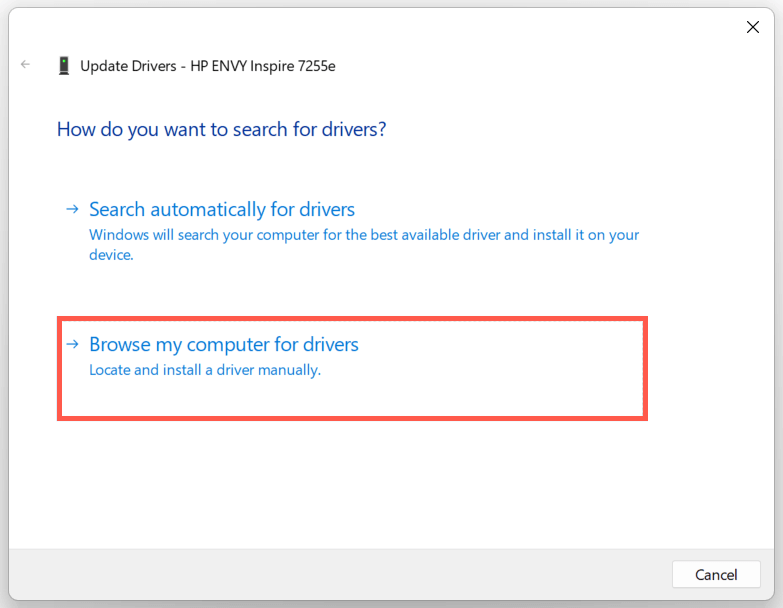
4. Marque la casilla junto a Incluir subcarpetas. Luego, seleccione Examinary elija el archivo o carpeta del controlador descargado.
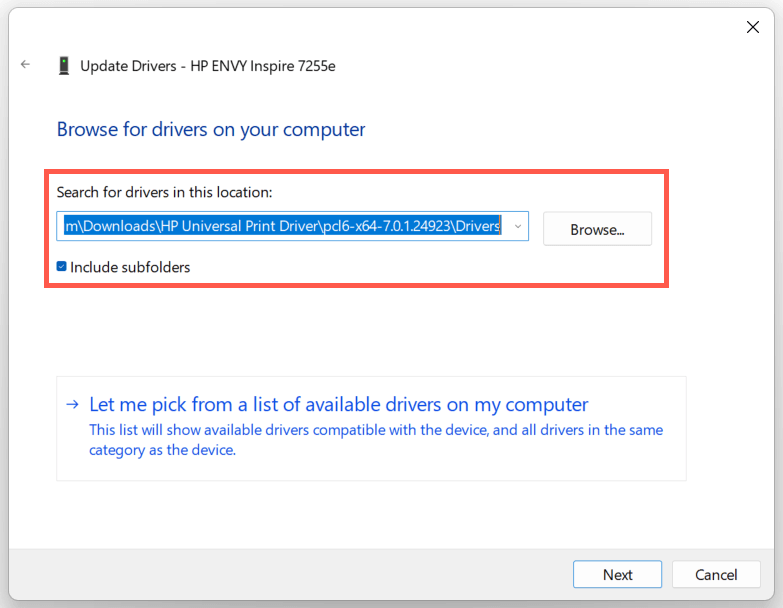
Nota: Si el archivo del controlador está en formato ZIP, es posible que Windows no lo detecte a menos que lo extraiga primero.
5. Seleccione Siguientepara actualizar el controlador de la impresora HP. Una vez hecho esto, seleccione Cerrarpara salir de la ventana Actualizar controladores.
4. Instalar nuevas actualizaciones de Windows
Si su PC ejecuta una versión anterior de Windows 10 u 11, el controlador de su impresora HP o el software de soporte pueden tener problemas de compatibilidad a menos que actualizar el sistema operativo.
Para hacerlo, abra elmenú Inicioy seleccione Configuración. Luego, seleccione Windows Update>Buscar actualizaciones>Descargar e instalarpara instalar las actualizaciones de Windows disponibles.
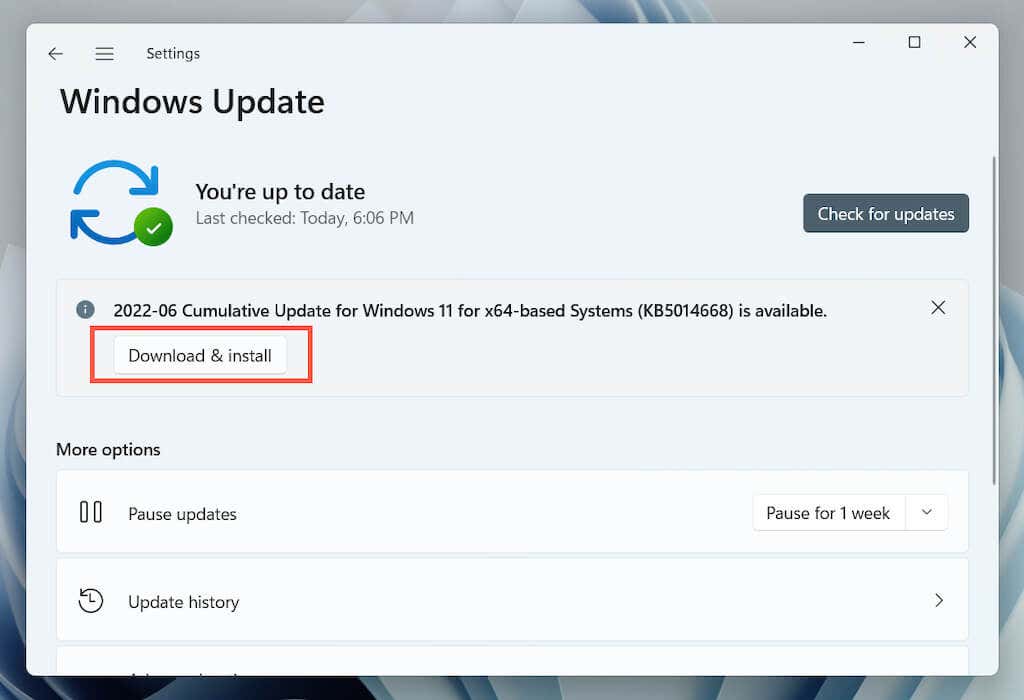
Además, seleccione Opciones avanzadas>Actualizaciones opcionalesoVer actualizaciones opcionalesen el panel de Windows Update e instale las actualizaciones de impresora verificadas por Microsoft si disponible.
5. Quitar y reinstalar los controladores de la impresora HP
Si el error "El controlador no está disponible" persiste, intente quitar y volver a agregar la impresora a su computadora. Esto también implica eliminar y reinstalar los controladores HP relevantes y software de soporte.
1. Abre la aplicación Configuración y ve a Bluetooth y dispositivos>Impresoras y escáneres.
2. Elija su impresora HP y seleccione el botón Eliminarpara confirmar. Luego, selecciona Eliminar dispositivoen la ventana emergente para confirmar.
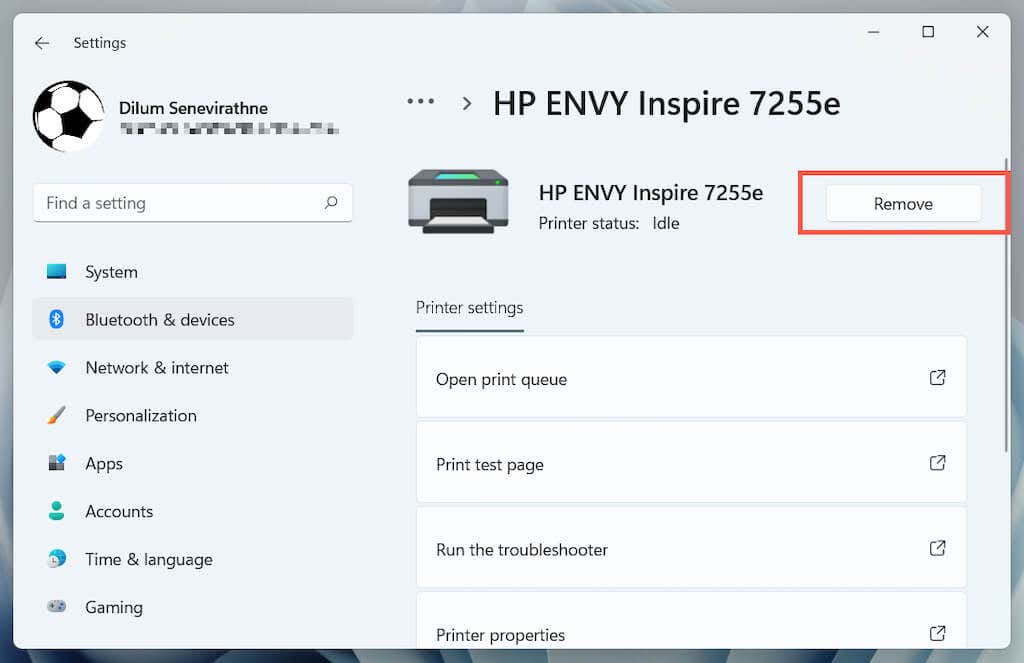
3. Abra el Administrador de dispositivos.
4. Expanda Colas de impresoras, haga clic derecho en su impresora HP y seleccioneDesinstalar dispositivo..
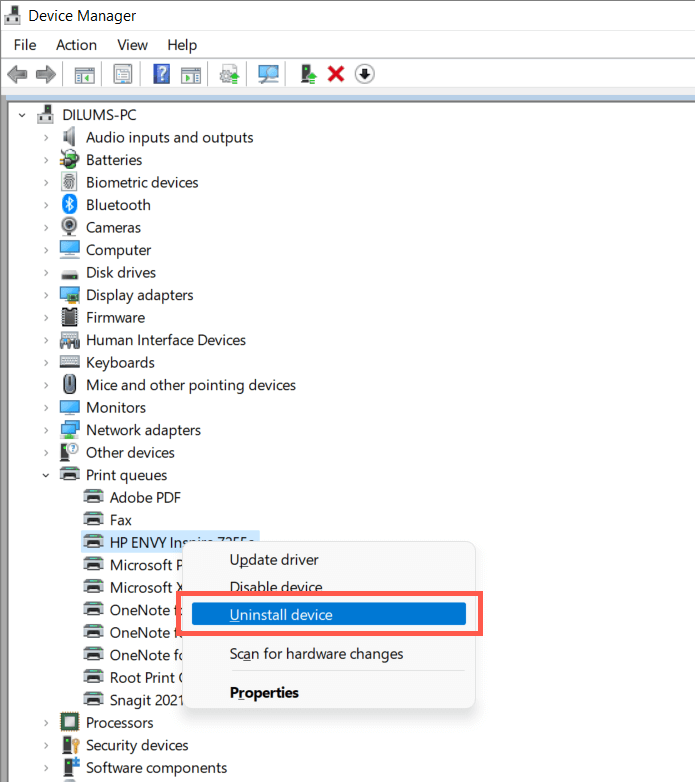
5. Haga clic derecho en el botón Inicioy seleccioneAplicaciones y características.
6. Localice y desinstale los controladores o el software de soporte de HP.
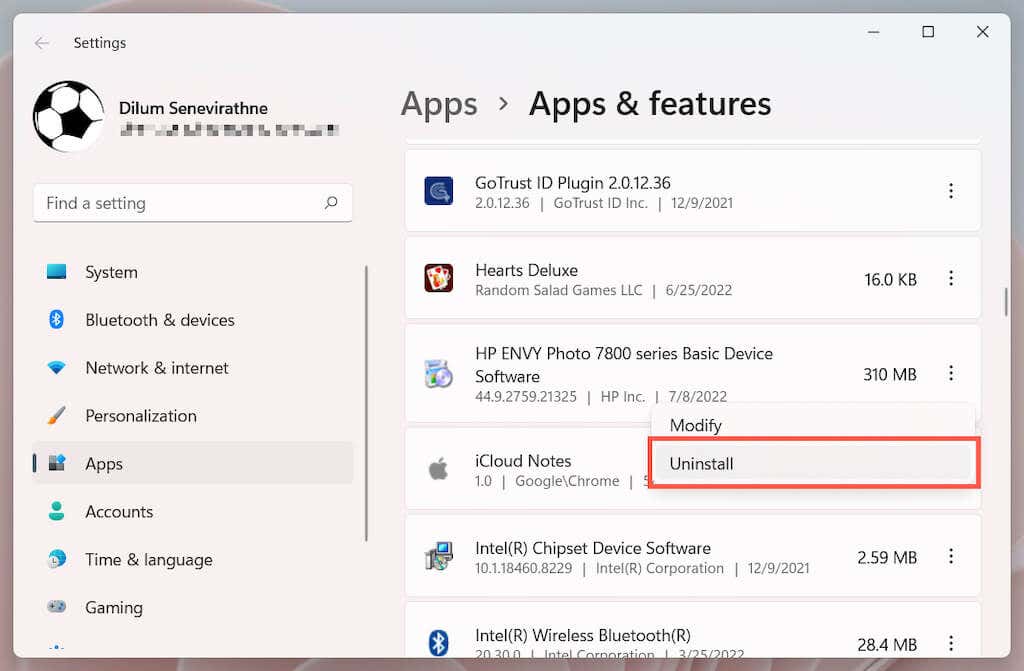
7. Reinicie su computadora.
8. Vuelva a abrir la aplicación Configuracióny vaya aBluetooth y dispositivos>Impresoras y escáneres.
9. SeleccioneAgregar dispositivoy configure la impresora HP desde cero.
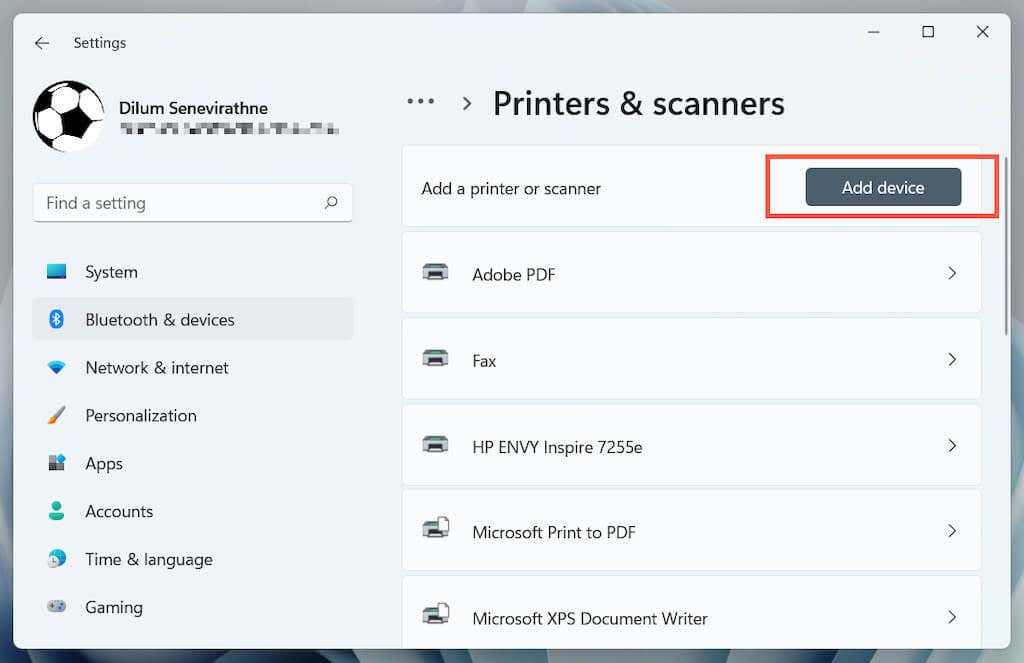
10. Reinstale los controladores y el software de soporte más recientes para el dispositivo. Nuevamente, busque el modelo de impresora en Portal de descargas de software y controladores de HP para asegurarse de instalar todo.
6. Cambie al controlador de impresora genérico
Cambie al controlador de impresora genérico en Windows. Es probable que esto resuelva el error "La unidad no está disponible", pero a costa de perder varias funciones específicas de su impresora HP. De todos modos, es una buena idea intentarlo si el problema persiste.
1. Abra el Administrador de dispositivos y seleccione la impresora HP problemática en Colas de impresoras. Luego, haga clic derecho y elija Actualizar controlador.
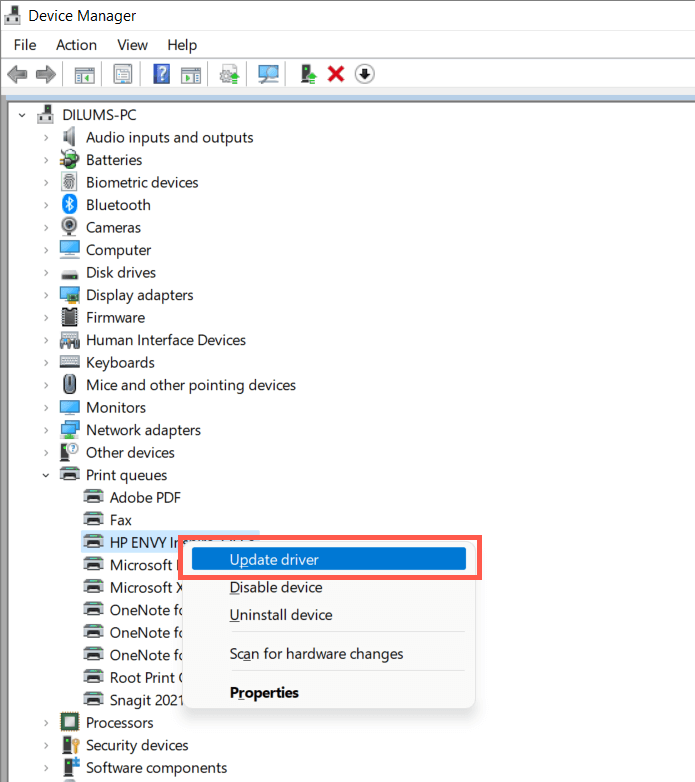
2. Seleccione Buscar controladores en mi computadora.
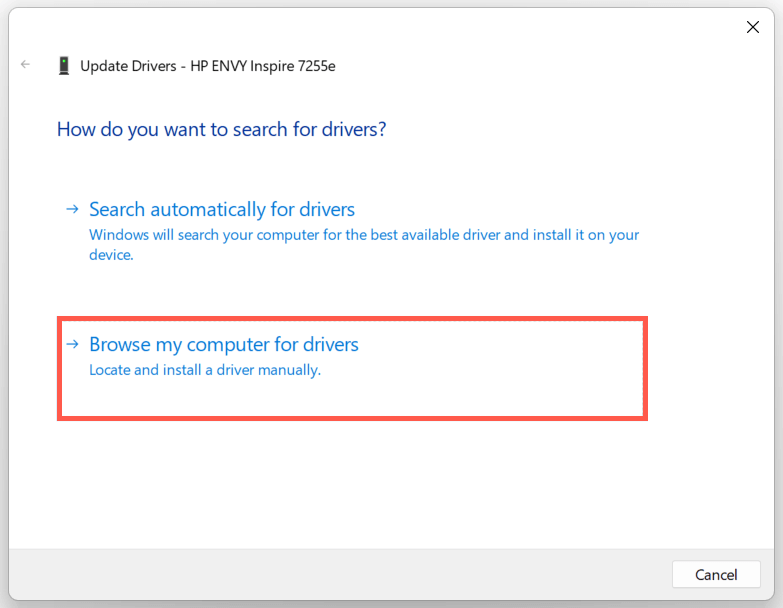
3. Seleccione Permítame elegir de la lista de controladores disponibles.
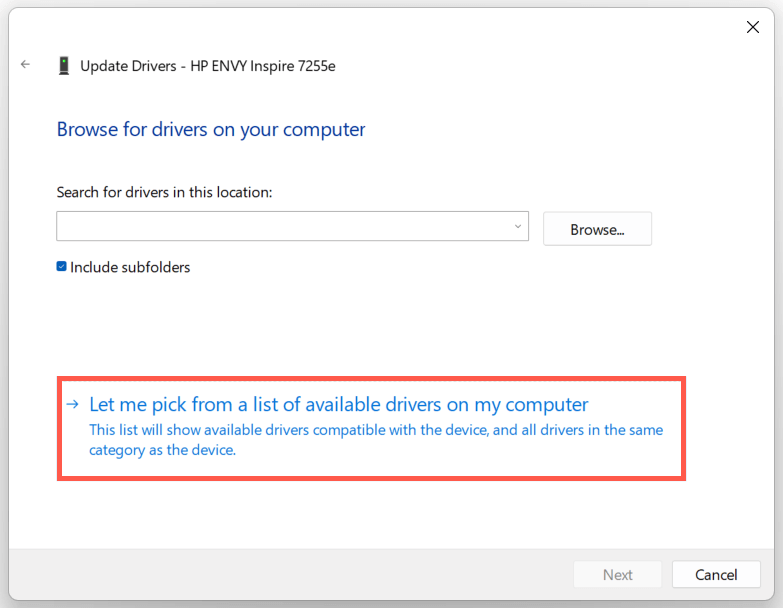
4. Marca la casilla junto a Mostrar hardware compatible. Luego, seleccioneDispositivo de software genérico>Siguiente.
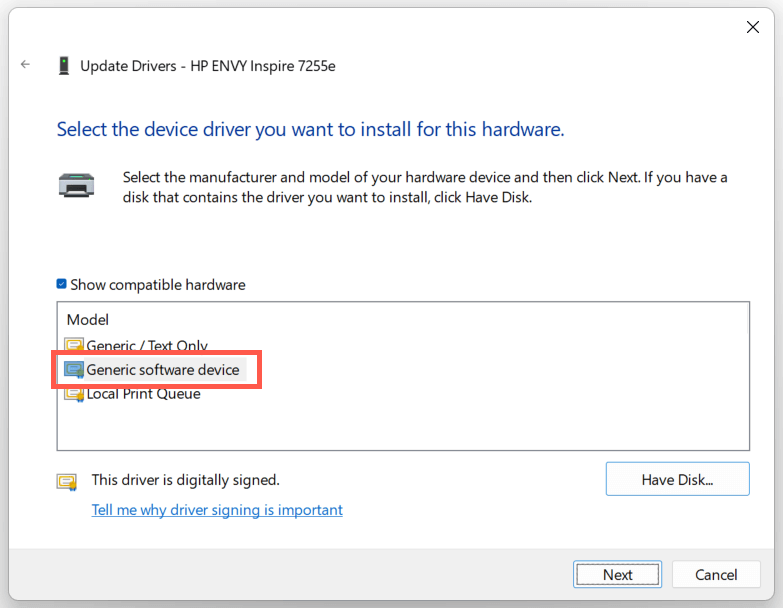
5. Seleccione Finalizarpara instalar el controlador de impresora genérico para su PC.
7. Realizar un escaneo SFC y DISM
La corrupción de los archivos del sistema puede ser otro motivo del error "El controlador no está disponible" de su impresora HP. Ejecutar el Herramientas de línea de comandos SFC y DISM normalmente ayuda a solucionar este problema.
Para iniciar un análisis SFC (o Comprobador de archivos del sistema), haga clic derecho en elbotón Inicioy seleccioneWindows PowerShell/Terminal(Administrador). Luego, escribe sfc /scannowy presiona Enter.
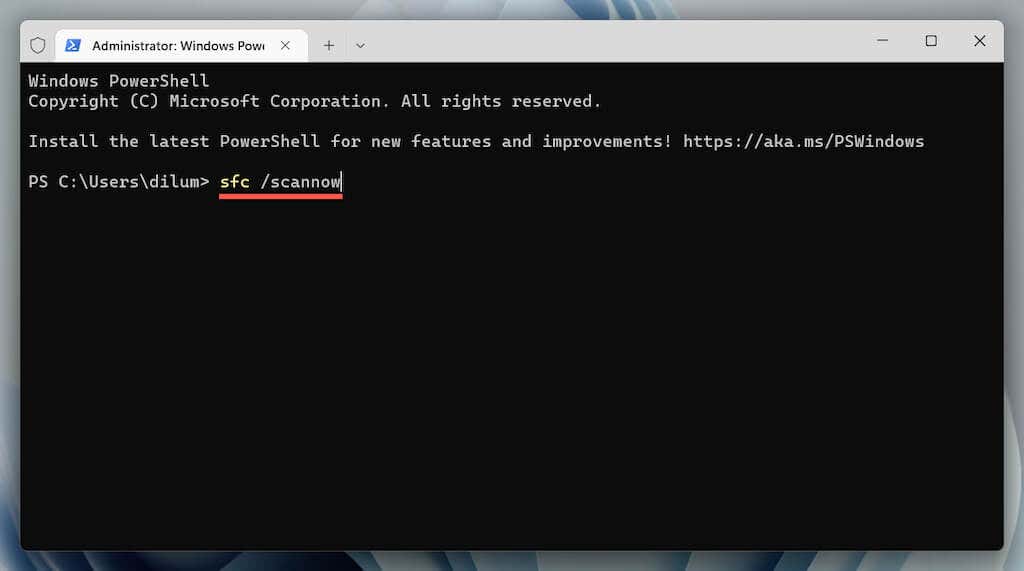
Una vez que el Comprobador de archivos del sistema termine de escanear su computadora, inicie la herramienta DISM (Administración y mantenimiento de imágenes de implementación) con el siguiente comando:
DISM.exe /Online /Cleanup-Image /Restorehealth
La herramienta DISM tarda mucho en completarse y puede parecer que se atasca. Sin embargo, mantenga abierta la ventana de Windows PowerShell; eventualmente debería finalizar..
Error de controlador de impresora HP no disponible solucionado
¿Conseguiste solucionar el error "El controlador no está disponible" de tu impresora HP en tu computadora? Si lo hizo, intente mantener actualizados los controladores de la impresora y el sistema operativo para minimizar las posibilidades de encontrarse con el mismo problema en el futuro. De lo contrario, comuníquese con Soporte HP para obtener soluciones específicas del modelo que podrían ayudar a resolver el problema del controlador.
.